گفتگوها، پیشنهادها، و دستور جلسه¶
با اودو رویدادها، کاربران میتوانند از یک وبسایت رویداد کاملاً یکپارچه استفاده کنند، جایی که شرکتکنندگان میتوانند به سرعت به مسیرهای مختلف (سخنرانیها، ارائهها و غیره) دسترسی پیدا کنند، کل برنامهها را مشاهده کنند و پیشنهاد سخنرانی برای رویداد ارائه دهند.
وبسایت رویداد¶
برای دسترسی به وبسایت یک رویداد، به فرم رویداد مورد نظر در برنامه *رویدادها*ی اودوو بروید و روی دکمه هوشمند رفتن به وبسایت کلیک کنید. یا در حالی که در وبسایت ساختهشده توسط اودوو برای شرکت هستید، گزینه سربرگ رویدادها را کلیک کرده و رویداد مورد نظر را انتخاب کنید تا وبسایت آن رویداد را مشاهده کنید.
در وبسایت رویداد، یک منوی زیرسربر مخصوص رویداد با گزینههای مختلف برای انتخاب وجود دارد.
با فعال بودن تنظیم برنامهریزی و مسیرها در برنامه *رویدادها*ی Odoo، لینکهای زیر بهطور خودکار به منوی زیرسربرگ که در وبسایت رویداد قرار دارد اضافه میشوند: سخنرانیها، پیشنهادهای سخنرانی و برنامه.
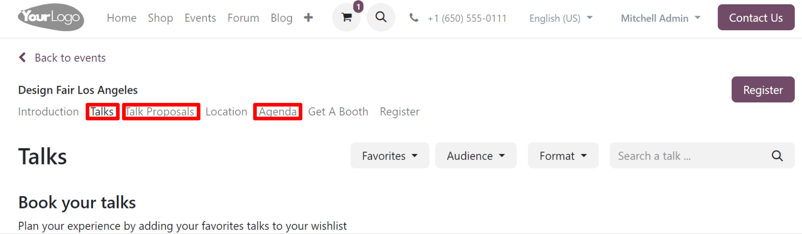
برای فعال کردن تنظیم برنامهریزی و مسیرها، به بروید، کادر کنار برنامهریزی و مسیرها را علامت بزنید و روی ذخیره کلیک کنید.
صفحه گفتگوها¶
پیوند گفتگوها شرکتکننده را به صفحهای هدایت میکند که شامل تمامی مسیرهای برنامهریزیشده برای رویداد است.
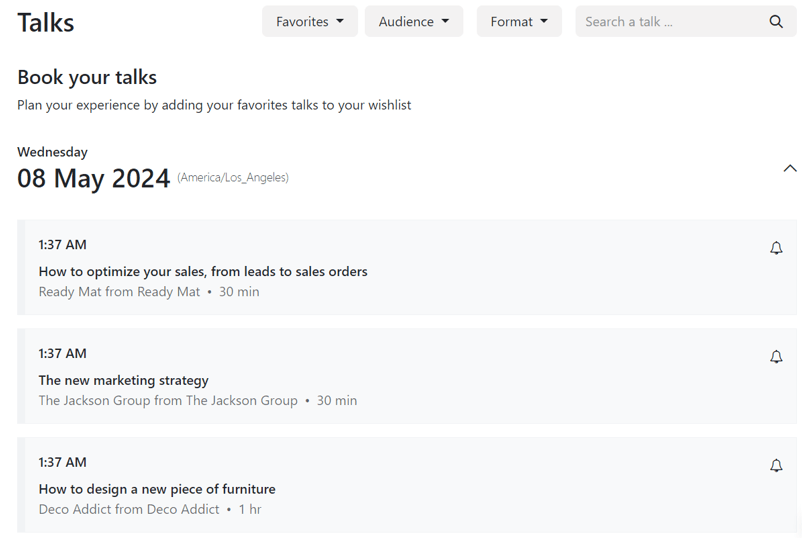
در بالای صفحه گفتگوها، منوهای فیلتر کشویی در کنار نوار جستجوی جستجوی یک گفتگو... قرار دارند.
منوی فیلتر کشویی اول (با عنوان اولیه: مورد علاقهها) تنها منوی فیلتر کشویی است که بهصورت پیشفرض ظاهر میشود. با کلیک بر روی آن، منوی حاصل دو گزینه را نمایش میدهد: مورد علاقهها و همه گفتگوها.
انتخاب موارد دلخواه فقط آهنگهایی را نشان میدهد که توسط شرکتکننده به عنوان مورد علاقه علامتگذاری شدهاند.
توجه
اگر هیچ مسیری به علاقهمندیها اضافه نشده باشد و فیلتر علاقهمندیها انتخاب شود، اودو تمام مسیرهای رویداد را نمایش میدهد.
انتخاب همه گفتگوها تمامی مسیرها را نشان میدهد، صرفنظر از اینکه مورد علاقه قرار گرفتهاند یا خیر.
منوهای فیلتر کشویی دیگر که در این صفحه ظاهر میشوند، مربوط به هر برچسب پیکربندیشده (و دستهبندیهای برچسب) ایجاد شده برای مسیرهای رویداد در بخش مدیریت هستند.
نکته
برای افزودن برچسبها و دستهبندیهای برچسب برای ردیابی فرمها، فرم ردیابی رویداد مورد نظر را باز کنید و شروع به تایپ یک برچسب جدید در فیلد برچسبها کنید. سپس از منوی کشویی ظاهر شده، روی ایجاد و ویرایش... کلیک کنید.
با انجام این کار، فرم پاپآپ ایجاد برچسبها نمایش داده میشود.
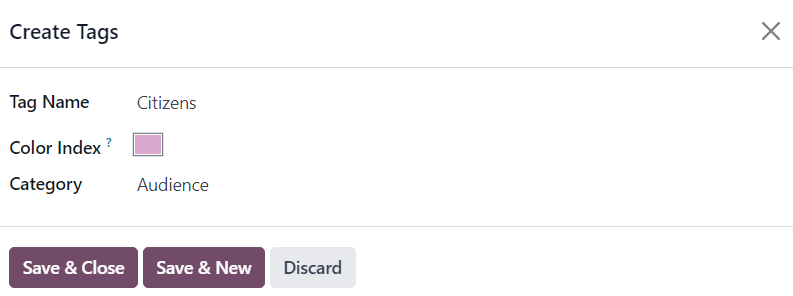
از اینجا، کاربران میتوانند برچسبی که اخیراً اضافه شده است را در قسمت نام برچسب مشاهده کنند. در زیر آن، گزینهای برای افزودن شاخص رنگ خاص به برچسب برای سازماندهی بهتر وجود دارد.
در نهایت، فیلد دستهبندی وجود دارد که کاربران میتوانند یک دستهبندی موجود را برای این برچسب جدید انتخاب کنند یا یک دستهبندی جدید ایجاد کنند.
تمام گزینههای موجود در فیلد دستهبندی برای برچسبها بهصورت منوی فیلتر کشویی جداگانه در صفحه سخنرانیها که در وبسایت رویداد قرار دارد، نمایش داده میشوند.
در زیر منوهای فیلتر کشویی در بالای صفحه گفتگوها، لیستی از مسیرهای برنامهریزیشده برای رویداد خاص وجود دارد که بر اساس روز سازماندهی شدهاند.
اگر یک شرکتکننده بخواهد یک مسیر را به علاقهمندیها اضافه کند، میتواند روی آیکون (زنگ خالی) که در سمت راست عنوان مسیر قرار دارد، کلیک کند. شرکتکنندگان متوجه خواهند شد که یک مسیر به علاقهمندیها اضافه شده است زمانی که آیکون به (زنگ پر شده) تغییر کند.
اضافه کردن یک ترک به علاقهمندیها به این روش، آن را در لیست علاقهمندیها قرار میدهد که از منوی پیشفرض فیلتر کشویی، واقع در بالای صفحه گفتگوها قابل دسترسی است.
صفحه پیشنهادات گفتگو¶
پیوند پیشنهادات سخنرانی شرکتکنندگان را به صفحهای در وبسایت رویداد هدایت میکند، جایی که میتوانند بهطور رسمی پیشنهاد سخنرانی (مسیر) برای رویداد را از طریق یک فرم آنلاین سفارشی ارسال کنند.
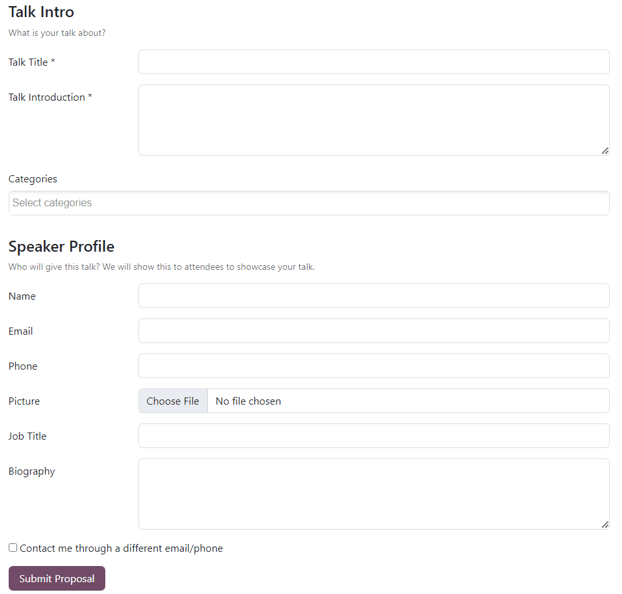
علاوه بر فرم، یک مقدمه برای صفحه، همراه با هرگونه اطلاعات مرتبط دیگر در مورد انواع گفتگوهایی که رویداد ارائه خواهد داد، در صورت نیاز میتواند اضافه شود.
فرم پیشنهاد سخنرانی را میتوان به روشهای مختلفی از طریق ابزارهای سازنده وب تغییر داد، که با کلیک بر روی ویرایش در صفحه مورد نظر قابل دسترسی است.
سپس، به ویرایش هر یک از فیلدهای پیشفرض بپردازید یا فرمهای جدیدی را با استفاده از بلوک سازنده فرم (واقع در بخش بلوکها در نوار ابزار سازنده وب) اضافه کنید.
پس از وارد کردن تمام اطلاعات لازم در فرم، شرکتکنندگان فقط کافی است روی دکمه ارسال پیشنهاد کلیک کنند.
سپس، آن گفتگو و تمام اطلاعات وارد شده در فرم، میتوانند در صفحه مسیرهای رویداد برای آن رویداد خاص در مرحله پیشنهاد دسترسی پیدا کنند، که از طریق دکمه هوشمند مسیرها در فرم رویداد قابل دسترسی است.
در آن مرحله، یک کاربر داخلی میتواند پیشنهاد ارائه را بررسی کرده و تصمیم بگیرد که آن را بپذیرد یا رد کند.
در صورت تأیید، کاربر داخلی میتواند مسیر را به مرحله مناسب بعدی در خط لوله کانبان در صفحه مسیرهای رویداد برای رویداد منتقل کند. سپس، میتوانند فرم آن مسیر را باز کرده و روی دکمه هوشمند رفتن به وبسایت کلیک کنند تا صفحه آن مسیر در وبسایت رویداد نمایش داده شود.
از آنجا، میتوانند کلید منتشر نشده را در سربرگ به منتشر شده تغییر دهند، که به تمام شرکتکنندگان رویداد اجازه میدهد تا سخنرانی را مشاهده و دسترسی داشته باشند.
صفحه دستور جلسه¶
لینک برنامه شرکتکنندگان را به صفحهای در وبسایت رویداد هدایت میکند که تقویم رویداد را نمایش میدهد و زمان (و مکان) برگزاری رویدادها برای آن رویداد خاص را نشان میدهد.
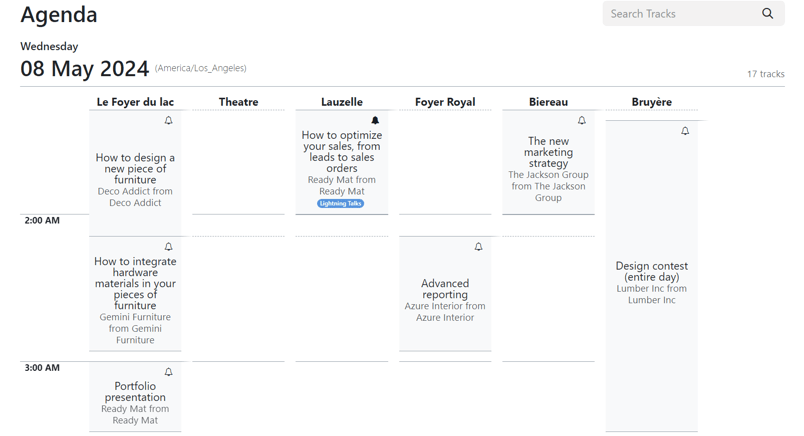
با کلیک بر روی هر مسیر در تقویم، شرکتکننده به صفحه جزئیات آن مسیر خاص در وبسایت رویداد هدایت میشود.
اگر یک شرکتکننده بخواهد یک مسیر را به علاقهمندیها اضافه کند، میتواند روی آیکون (زنگ خالی) که در سمت راست عنوان مسیر قرار دارد، کلیک کند. شرکتکنندگان متوجه خواهند شد که یک مسیر به علاقهمندیها اضافه شده است زمانی که آیکون به (زنگ پر شده) تغییر کند.